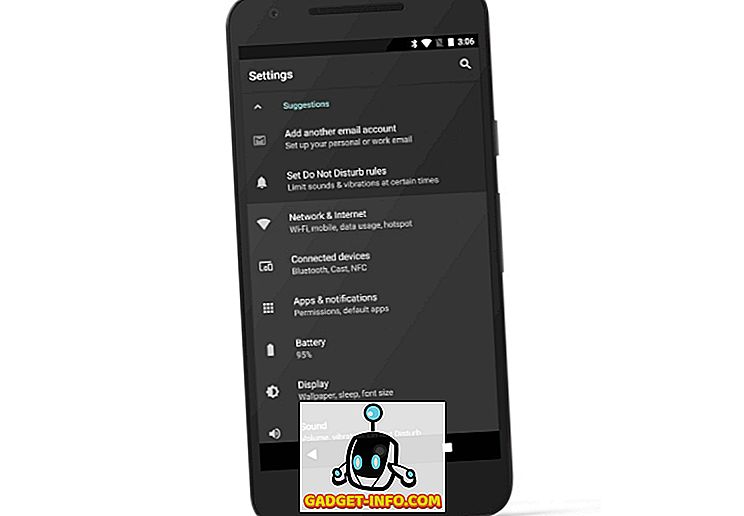„Dock“ yra pats unikaliausias ir naudojamas „MacOS“ bruožas. Tai leidžia jums saugoti visas dažnai naudojamas programas tiesiai. Jame taip pat yra minimalūs visų jūsų programų langai kartu su šiukšliadėže. Norint išnaudoti visas „Mac“ galimybes, reikia išmokti pritaikyti ir nustatyti doką pagal savo pageidavimus. Ankstesniame straipsnyje jau išsamiai aprašėme „Dock“ nuostatų nustatymą ir jos pritaikymą. Šiandien mes sutelksime dėmesį į „Dock“ programų organizavimą.
Kaip mes visi žinome, daugelis programų, esančių „Dock“ programoje, gali būti labai greitas. Kadangi nėra vietinio būdo suskirstyti ir tvarkyti programas „Dock“, iš ypatingo įrankio per trumpą laiką jis tampa visišku netvarka. Tačiau tai nereikia. Šiame straipsnyje ketiname pasidalinti įsilaužimu, kuris padės jums tvarkyti programas pridedant tarpų „Dock“ sistemoje „Mac“:
Tarpų įtraukimas į doką
1. Paleiskite terminalo programą ieškodami Spotlight. Dabar įterpkite šią komandą į terminalo langą ir paspauskite grįžti / įvesti.
numatytuosius parametrus rašykite com.apple.dock persistent-apps -array-add '{tile-data = {}; tile-type = "spacer-tile";} ' 
2. Jei norite padaryti pakeitimus, paleiskite šią komandą, kad atnaujintumėte doką. Tai prideda vieną erdvę jūsų doke.
Killall dokas
Štai kaip erdvė atrodo dokas.

3. Jei norite pridėti keletą tarpų, tiesiog įklijuokite pirmą komandą kelis kartus ir paspauskite grįžti / įvesti. Erdvių skaičius bus lygus kartų skaičiui, kurį įkėlėte. Paleiskite „ Killall Dock kad atnaujintumėte doką.

Pažvelkite į žemiau esantį paveikslėlį, kad suprastumėte, kaip organizuoti savo programas naudodami tarpus. Čia aš sugrupavau programas pagal jų funkcionalumą ir atskiriau jas naudojant tarpus.

Erdvių pašalinimas iš doko
Erdvių pašalinimas yra paprastesnis nei jų pridėjimas. Tiesiog spustelėkite ir vilkite erdvę iš doko, kaip tai darote, kad pašalintumėte programą.
Premija: „Dock“ programų aplanko kūrimas
Ką daryti, jei, be to, kad pridedami tarpai, skirti tvarkyti programas „Dock“, taip pat norite sukurti programų aplanką. Aplanko kūrimas turėtų organizuoti daiktus, nes tai leis „Mac“ išjungti ir leis jums išlaikyti daugiau programų „Dock“ viduje. „MacOS“ neleidžia tiesiogiai kurti programų aplanko. Tačiau, galite sukurti įsilaužimą, kurį galite naudoti norėdami sukurti vieną. Atsisiunčiu ir įdiegiu daug programų, kai jas peržiūriu. Man patinka juos laikyti doke, kad galėčiau juos lengvai pasiekti. Štai kaip aš sukursiu aplankus, kad juos būtų galima laikyti savo Doc, netrukdydami:
1. Kurkite naują aplanką bet kurioje „Mac“ vietoje. Šiam straipsniui savo darbalaukyje sukūriau naują aplanką ir jį pavadino „Review Apps“.
2. Dabar atidarykite „ Finder“ langą ir spustelėkite skirtuką „ Applications “.

3. Dešiniuoju pelės mygtuku spustelėkite ( spustelėkite + spustelėkite) ant programos, kurią norite išsaugoti aplanke, ir spustelėkite „ Padaryti alias “.

4. Vilkite ir nuleiskite slapyvardį aplanke ir pakartokite procesą visoms reikiamoms programoms. Dabar vilkite aplanką į dešinę doko pusę, esančią šalia šiukšliadėžės. Pamatysite, kad Dock'e sukurtas aplankas su visomis programomis. Spustelėkite aplanko piktogramą, kad atskleistumėte programas.

„Mac“ sistemoje tvarkykite programas „Dock“
Pirmiau minėti du hacks padės jums tvarkyti savo programas „Mac“ doko. Pirmasis įsilaužimas padės jums grupuoti programas kartu, kad būtų lengviau pasiekti, o antrasis leis jums pridėti daugiau programų prie doko be kliūčių. Laikydami savo doką, padidės jūsų produktyvumas, nes galėsite greitai pasiekti bet kokią reikalingą informaciją. Jei jums patinka šie hacks ir norite sužinoti daugiau tokių hack'ų, praneškite mums toliau pateiktame komentarų skyriuje.